Как проверить блок питания на работоспособность
Перед тем, как проверить блок питания на работоспособность, нужно знать, что он запитывает все основные комплектующие ПК: ЦП, «материнку», винчестер, графический адаптер и дисковод. Также нужно знать о том, что БП имеет несколько выходов для электроснабжения вышеперечисленных устройств. Фактически он является посредником между сетью и остальными элементами ПК. Блок питания отвечает за преобразование переменного напряжения в постоянное и снабжение компонентов компьютера необходимым уровнем электроэнергии.
Содержание:
- Признаки неисправности блока питания
- Как проверить блок питания на работоспособность
- Советы по правильной эксплуатации БП
Признаки неисправности блока питания
Поводом задуматься о необходимости ремонта БП является ситуация, в которой компьютер не включается с первого раза. Признаком неисправности блока питания также является выключение ПК на этапе загрузки операционной системы. Такая проблема свидетельствует о перегреве БП, в результате которого происходит принудительное отключение компьютера.
Такая проблема свидетельствует о перегреве БП, в результате которого происходит принудительное отключение компьютера.
Ремонт компьютера также понадобится, если он беспричинно выключается в любой момент времени. Еще один «симптом» неисправной работы блока питания является сильный нагрев. Этот «симптом» свидетельствует о возможных проблемах с кулером. Поводом обратиться за профессиональной помощью также может быть появление «синего экрана смерти» или присутствие запаха гари при запуске ПК.
Как проверить блок питания на работоспособность
Диагностика блока питания всегда начинается с его визуального осмотра. В ходе осмотра можно определить самые банальные причины поломки. К таковым стоит отнести неисправности кабелей. Если с ними все порядке, нужно отсоединить блок от корпуса ПК и разобрать его. В ходе осмотра разобранного БП нужно обратить особое внимание на электролитические конденсаторы. Они могут быть вздуты. Эта проблема свидетельствует от неисправности защиты блока питания.
Причиной поломки также может быть неисправная работа кулера. Об этой проблеме свидетельствуют странные звуки, возникающие в процессе работы БП. Они говорят об изношенном подшипнике кулера и необходимости замены этого элемента. Перед тем, как собрать блок питания обратно, также рекомендуется удалить пыль из БП и смазать вентилятор.
Неполадки в работе БП также могут быть обусловлены проблемами с питанием. Чтобы убедиться в этом необходимо включить блок питания, но присоединить его к «материнке». Для этого нужно отключить компьютер от электросети, а БП от других элементов ПК. Далее следует взять кабель питания «материнки», идущий от БП, и найти зеленый провод. Его нужно замкнуть с любым из черных кабелей. Для этого можно использовать обычную скрепку. Теперь к БП необходимо подключить, например, старый жесткий диск. Затем блок нужно подключить к электросети и запустить его в работу. Если вентилятор начал вращаться, то поломка БП обусловлена не проблемами с питанием.
Для определения причин неисправной работы блока питания также может использоваться мультиметр. Это устройство позволяет выполнить проверку вольтажа по различным линиям питания. Для этого снова нужно отключить БП и посредством скрепки замкнуть кабель «материнки». Далее к БП нужно снова подключить какое-либо устройство (можно тот же ненужный жесткий диск). В процессе проверки напряжения мультиметром необходимо учитывать рекомендованные значения:
- напряжение между оранжевым и черным кабелем – 3,14-3,47 В;
- напряжение между фиолетовым и черным кабелем – 4,75-5,25 В;
- напряжение между желтым и черным кабелем – 11,4-12,6 В;
Если полученные значения существенно отличаются от рекомендованных, то блок питания неисправен и требует скорейшего ремонта.
Если визуальная проверка БК не принесла результатов, в причинах неисправности этого устройства можно убедиться посредством специализированных программ, которые выполняют проверку уровня температуры и силы напряжения. Для индикации необходимых значений специальные утилиты используют внутренний термодиод ПК.
Для индикации необходимых значений специальные утилиты используют внутренний термодиод ПК.
При проверке блока питания посредством специализированного программного обеспечения стоит помнить, что такие утилиты чрезмерно нагружают процессор и видеокарту. В результате такой нагрузки нередки случаи перегрева БП. Подобная проблема особенно актуальна для компьютеров с низкокачественными комплектующими. Поэтому эти программы лучше не использовать, если блок питания уже находится на грани «смерти». Они могут его только добить. Стоит понимать, что данное ПО предназначено не для определения неполадок, а для тестирования стабильности и производительности работы ПК.
Учитывая все перечисленные сложности, возникающие в результате диагностики блока питания, пользователям ПК рекомендуется доверять эту работу специалистам сервисных центров. Самостоятельную диагностику желательно закончить на этапе визуального осмотра БП на предмет явных неисправностей.
Советы по правильной эксплуатации БП
Чтобы не сталкиваться с такой проблемой, как поломка блока питания, пользователю необходимо соблюдать несколько важных правил еще в процессе покупки этого устройства.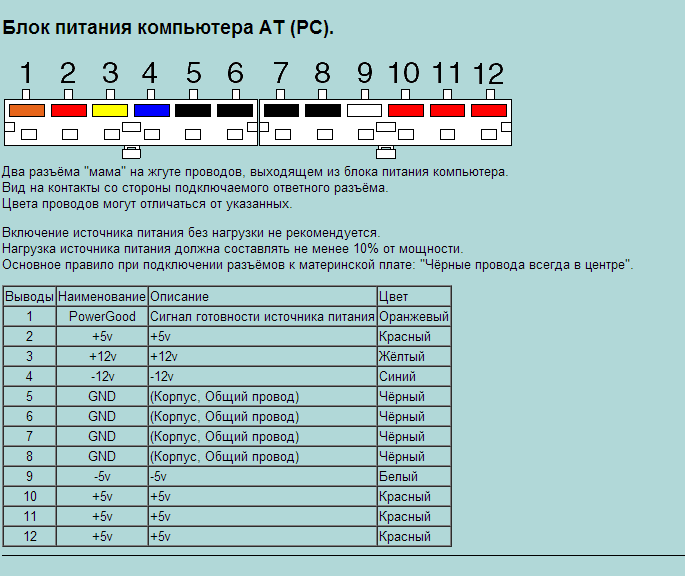 Во-первых, всегда нужно покупать БП с определенным запасом мощности (в пределах 150 Вт). Во-вторых, не стоит гнаться за дешевизной. Поэтому возможность покупки БП от неизвестных производителей следует категорически исключить. Желательно делать выбор в пользу блоков питания от ведущих производителей, которые гарантируют серьезный контроль качества и наличие всех необходимых сертификатов.
Во-первых, всегда нужно покупать БП с определенным запасом мощности (в пределах 150 Вт). Во-вторых, не стоит гнаться за дешевизной. Поэтому возможность покупки БП от неизвестных производителей следует категорически исключить. Желательно делать выбор в пользу блоков питания от ведущих производителей, которые гарантируют серьезный контроль качества и наличие всех необходимых сертификатов.
Также следует придерживаться определенных правил уже после покупки блока питания. Самое важное правило – БП нужно надежно и жестко закрепить. Также следует убедиться в том, что проводниковые и полупроводниковые компоненты не будут перегреваться в результате роста нагрузки на БП.
Пользователь также должен обеспечить постоянство переменного напряжения и защиту от случайного выключения. Для этих целей достаточно установить блок бесперебойного питания.
Регулярная профилактика позволяет исключить возникновение самых распространенных неисправностей в работе БП. Она заключается в постоянном мониторинге работы вентилятора. Эта небольшая комплектующая обеспечивает охлаждение и работоспособность блока питания. В целях профилактики также рекомендуется систематически чистить и менять смазку в системе питания.
Эта небольшая комплектующая обеспечивает охлаждение и работоспособность блока питания. В целях профилактики также рекомендуется систематически чистить и менять смазку в системе питания.
Но даже все перечисленные профилактические меры не гарантируют защиту блока питания от возможных поломок. Избежать возникновение проблем в работе БП могут помочь регулярные тестирования. Если же и они не помогли, то ремонт блока питания желательно доверить профессионалам, имеющим необходимый опыт, навыки и инструменты. Самостоятельный ремонт может быть успешен только в том случае, если пользователь ПК хорошо разбирается в электронике. В противном случае самодеятельность чревата еще большим проблемами и возникновением неполадок в работе других элементов компьютера.
Как проверить блок питания компьютера на работоспособность?
Не включается компьютер — проблема стара, как мир и с ней рано или поздно сталкивается любой пользователь. Решить такую неисправность бывает довольно тяжело из-за того, что причиной может выступать абсолютно любая комплектующая. Многие юзеры проводят диагностику всего, чего только можно, но забывают проверить работу блока питания. А зря, зачастую именно он не позволяет вашему компьютеру запуститься нормально. В сегодняшней статье мы расскажем вам, как проверить блок питания на компьютере.
Многие юзеры проводят диагностику всего, чего только можно, но забывают проверить работу блока питания. А зря, зачастую именно он не позволяет вашему компьютеру запуститься нормально. В сегодняшней статье мы расскажем вам, как проверить блок питания на компьютере.
Признаки неисправного блока питания
Компьютерный блок питания (БП) выступает в роли посредника между электросетью и вашими комплектующими в системном блоке. Он преобразовывает переменное напряжение в постоянное и снабжает каждый компонент определенным уровнем энергии. Поэтому мы рекомендуем в случае проблем с запуском ПК, начинать диагностику с блока питания. По следующим признакам можно понять, что проблема заключается именно в БП:
- Компьютер выключается сам по себе в любой момент времени.
- Требуется несколько запусков ПК для успешной загрузки.
- Кулер в блоке питания не крутится.
- Компьютер стартует, но выключается через несколько секунд.
Перед диагностикой убедитесь, что мощности вашего блока питания хватает для того, чтобы обеспечить энергией каждую комплектующую. Очень часто случается, что пользователь меняет видеокарту на более мощную, а вот про блок питания забывает. В интернете можно найти множество ресурсов и программ, которые вам помогут рассчитать сколько ватт потребляет ваш ПК.
Очень часто случается, что пользователь меняет видеокарту на более мощную, а вот про блок питания забывает. В интернете можно найти множество ресурсов и программ, которые вам помогут рассчитать сколько ватт потребляет ваш ПК.
Существует несколько способов проверить состояние блока питания.
Визуальный осмотр блока питания
Одна из самых банальных и распространенных причин — неисправный кабель. Попробуйте его заменить и если ПК так же не включается, то придется разобрать блок питания и взглянуть на его внутренности.
Для это потребуется полностью отсоединить БП от корпуса и снять его каркас. Вы справитесь с помощью простой отвертки открутив несколько винтов. Первым делом проверьте конденсаторы: они не должны быть вздутыми и деформированными. Конечно, их можно перепаять на новые того же, или большего номинала (ни в коем случае нельзя перепаивать на меньший номинал!), но это не дает гарантии, что после ремонта блок будет рабочим. Также обратите внимание на кулер и проверьте его подшипник. Если во время тестов БП издает странные звуки, это первый признак изношенного подшипника. Впрочем, кулер можно очень просто заменить.
Если во время тестов БП издает странные звуки, это первый признак изношенного подшипника. Впрочем, кулер можно очень просто заменить.
Проверяем блок питания на компьютере скрепкой
Перед проверкой БП полностью обесточьте компьютер. Помните, что блок питания работает при высоком напряжении в 220 Вольт! Затем откройте боковую крышку корпуса и отсоедините все провода, идущие от блока питания к другим компонентам системы: 20- или 24-pin коннектор для питания материнской платы, 4- или 8-pin коннектор для питания процессора, 4-8 pin коннектор для питания видеокарты (впрочем, он может быть и не подключен из-за того, что не все графические ускорители нуждаются в дополнительном питании и берут необходимую энергию через слот PCI-express) и другие устройства в виде жестких дисков и кулеров.
Затем возьмите самую обычную канцелярскую скрепку (можно заменить на любую проволоку, состоящую из материала способного проводить электрический ток) и согните ее в форме буквы «U».
Найдите 24-pin коннектор, который вы отсоединили от материнской платы. Выглядит он, как самая большая связка маленьких проводов. Вам нужно найти разъемы соответствующие зеленому проводу (он всегда один) и черному (можно выбрать любой, но обычно выбираю соседний). Замкните эти два разъема с помощью скрепки. Обязательно убедитесь, что концы скрепки примыкают к металлу внутри каждого контакта.
Выглядит он, как самая большая связка маленьких проводов. Вам нужно найти разъемы соответствующие зеленому проводу (он всегда один) и черному (можно выбрать любой, но обычно выбираю соседний). Замкните эти два разъема с помощью скрепки. Обязательно убедитесь, что концы скрепки примыкают к металлу внутри каждого контакта.
Затем включите блок питания в сеть. Он должен включиться, а кулер внутри должен крутиться. Если система охлаждения не работает, то проверьте температуру БП. Если он нагревается, то значит он работает, а вот кулер придется поменять. Однако факт того, что блок включился и работает — не говорит о том, что он полностью исправный. Требуется проводить дальнейшую диагностику.
Используем мультиметр
Если вы являетесь счастливым обладателем мультиметра, то вы с высокой вероятностью сможете определить работоспособность блока питания. Идея в том чтобы проверить вольтаж по разным линиям питания.
В том же состоянии (с замкнутой скрепкой и включенным блоком) измерьте уровень напряжения между оранжевым и черным проводом.
Затем проверьте напряжение между фиолетовым и черным контактом. Нормальные значения должны находиться в диапазоне от 4,75 до 5,25 Вольта. Также протестируйте напряжение между красным и черным проводом. Показатели должны колебаться около 5 Вольт, аналогично, как и в предыдущем случае.
В конце проведите замеры напряжения между желтым и черным контактом. Прибор должен выдавать от 11,4 до 12,6 Вольт.
Независимо от модели блока уровень напряжения не должен выходить за пределы нормы, которые описаны выше. В случае, если показания сильно отличаются от рекомендуемых параметров, БП можно считать частично неисправным и он, как минимум, требует ремонта.
Читайте также:
- Питаемся правильно: как выбрать блок питания для компьютера
- Thermaltake представила блок питания с возможностью удаленной настройки и мониторинга
Какой у вас блок питания? [Как проверить блок питания вашего ПК]
СОДЕРЖАНИЕ
1
Хотите узнать, какой у вас блок питания? Вы находитесь в правильном месте!
Я дам вам краткий обзор вашего блока питания и форм, в которых он может поставляться, затем я расскажу вам, как определить точную модель в зависимости от типа используемого вами ПК.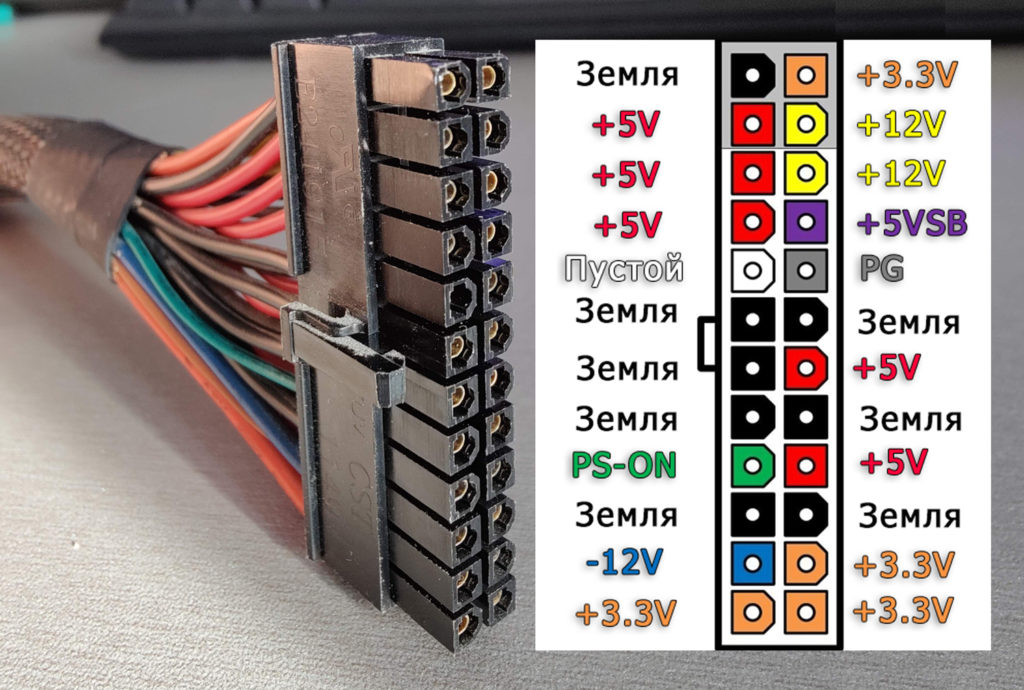
Давайте приступим!
Что такое блок питания? Как это выглядит?
Блок питания — это специальный блок, обычно внутри настольного ПК, который обеспечивает питание всего остального внутри ПК .
Такие устройства, как моноблоки и мониторы, также могут иметь внешние блоки питания , которые обычно представляют собой обычные старые блоки питания, которые необходимо подключать к стене.
В настольном ПК блок питания обычно представляет собой пластиковый и/или металлический корпус с прилагаемым вентилятором и портом для настенного питания.
В зависимости от конкретного форм-фактора вашего блока питания перечисленные выше сведения могут немного измениться.
Например, у многих блоков питания BTX (обычных для старых готовых блоков) вентиляторы будут вытягиваться прямо рядом с настенным портом питания, а не в соответствии с традицией ATX, когда вентилятор блока питания находится сверху или снизу . Однако блоки питания
Однако блоки питания
SFX обычно выглядят как уменьшенные версии своих аналогов ATX.
Источник изображения: блоки питания SeaSonic
Различия между немодульными, полумодульными и полностью модульными блоками питания имеют тенденцию проявляться также . Особенно в сборных конструкциях вы часто будете иметь дело с немодульными источниками питания, у которых есть тонна силовых кабелей, постоянно торчащих из одного места, даже если они не используются.
Между тем, полностью модульный блок питания будет иметь отдельные порты для отдельных кабелей, и все они будут полностью съемными, даже основные кабели, такие как кабель питания материнской платы.
Итак, блоки питания бывают всех форм и размеров, с любым количеством подключенных к ним кабелей. А поскольку они могут быть размещены внутри вашего корпуса в разных местах или даже снаружи, может быть не так просто выяснить, какой у вас блок питания.
Вот для чего мы здесь:
Как узнать, какой у вас блок питания на готовом настольном компьютере
На готовом настольном ПК найти блок питания должно быть довольно просто!
Скорее всего, вам даже не потребуется открывать компьютер, если вы уверены, что блок питания ранее не обновлялся.
Вместо этого вы будете находить название модели и номер вашего настольного ПК и искать эту информацию, чтобы найти страницу производителя и технические характеристики вашего предварительно собранного ПК.
В этих спецификациях должен быть указан ваш блок питания — если не точная модель, то по крайней мере должны быть указаны его форм-фактор и мощность.
Для более старых готовых настольных компьютеров или готовых настольных компьютеров, предназначенных для офисных и корпоративных сред, не удивляйтесь, если вы столкнетесь с материнскими платами или блоками питания с нестандартными форм-факторами.
Форм-факторы, такие как BTX, гораздо более распространены в таких машинах, чем в ПК, фактически собранных конечным пользователем.
Резюме –
Как узнать, какой блок питания установлен на предварительно собранном ПК:
- Найдите название/номер модели вашего ПК , которые должны быть указаны либо на наклейке на корпусе, буклет и руководство , которые прилагались к ПК при его покупке, или счет , который вы получили при покупке готового ПК
- Выполните быстрый поиск по номеру модели ПК, например, в Google , найдите страницу продукта производителя и посмотрите тип блока питания, указанный в Спецификации продукта
Как узнать, какой блок питания у вас есть на ноутбуке
На ноутбуке ваши действия по поиску точного блока питания (или, что более вероятно, точного зарядного устройства) будут практически такими же.
Возьмите точное название и модель своего ноутбука, а затем найдите страницу поддержки производителя для вашего устройства. Здесь вы сможете найти точные характеристики как зарядного устройства, так и аккумулятора .
Обладая этой информацией, вы сможете найти подходящую замену для любого компонента, если это необходимо, хотя вам, возможно, придется искать за пределами Amazon действительно старые, специальные зарядные устройства для ноутбуков или аккумуляторы для ноутбуков.
Как узнать, какой у вас блок питания на настольном ПК
На настольном компьютере, на котором не является предустановленным , вы, скорее всего, просто захотите открыть его, чтобы узнать, какой у вас блок питания.
Короткий обходной путь: Почему вы не можете просто запустить программу мониторинга, которая скажет вам, какой у вас блок питания? Это можно сделать для процессоров, графических процессоров, оперативной памяти и т. д., так почему бы и нет для блока питания?
д., так почему бы и нет для блока питания?
Источники питания не передают никаких данных/информации о себе на материнскую плату или вашу систему/ОС для считывания. По сути, это источник энергии, он поставляет электричество, и это все, для чего он нужен. Невозможно прочитать информацию о блоке питания через подачу питания.
Графический процессор, ЦП, ОЗУ и т. д. передают информацию о себе, чтобы материнская плата могла определить, какие компоненты к ней подключены, и обеспечить их правильную работу. Блок питания не требует калибровки через материнскую плату.
Итак, вернемся к открытию корпуса ПК:
Это не так уж и страшно: просто убедитесь, что перед тем, как отвинтить или отпереть все, что удерживает корпус вашего ПК закрытым, вы полностью выключили его.
Затем нажмите « Off » на переключателе блока питания , как только ваш компьютер выключится, отключите его от розетки и удерживайте кнопку питания в течение нескольких секунд , чтобы сбросить остатки питания из системы.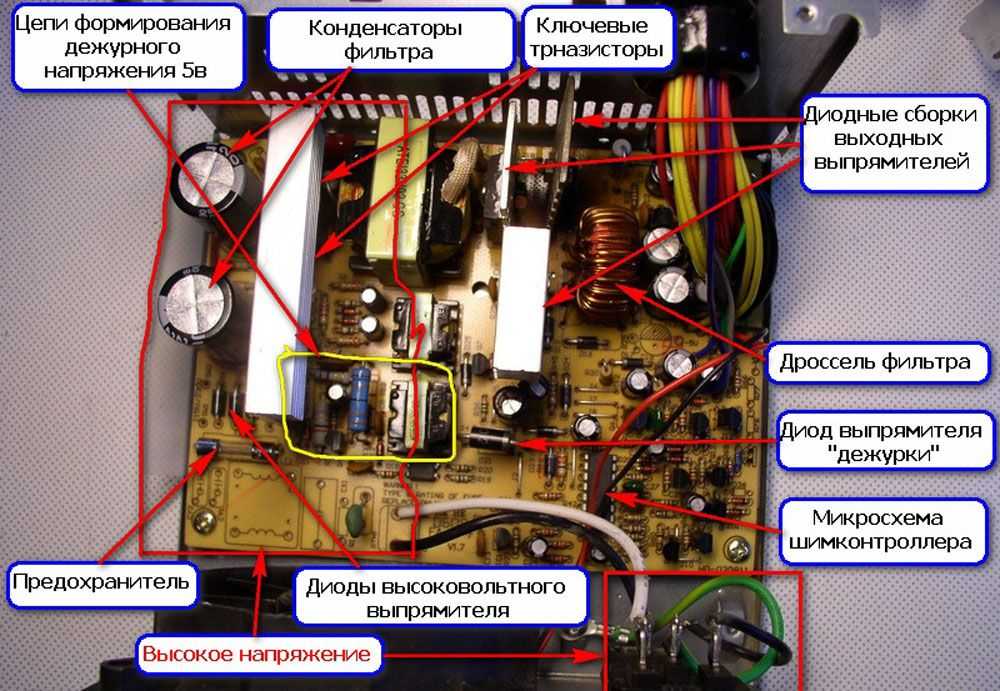
После того, как вы сделали все вышеперечисленное, можно совершенно безопасно открыть свой компьютер и заглянуть внутрь, какой блок питания у вас есть.
Обычно название и торговая марка на блоке питания должны быть видны, как только вы снимаете ближайшую боковую панель, но в редких случаях вам может потребоваться полностью снять блок питания с машины, чтобы получить эту информацию.
Ваши точные инструкции по удалению блока питания могут различаться в зависимости от форм-фактора блока питания и форм-фактора корпуса, но, как правило, это довольно быстрая работа, которую можно выполнить, отвинтив блок питания от задней панели компьютера и просто вытащив его оттуда. .
Поскольку вам нужно только взглянуть на этикетку на блоке питания, вам не нужно отсоединять все кабели, подключенные к блоку питания. Просто убедитесь, что, выдвигая блок питания через заднюю часть корпуса, не тяните слишком сильно, и что ваши кабели, подключенные к нему, достаточно длинны, чтобы их можно было прогнуть.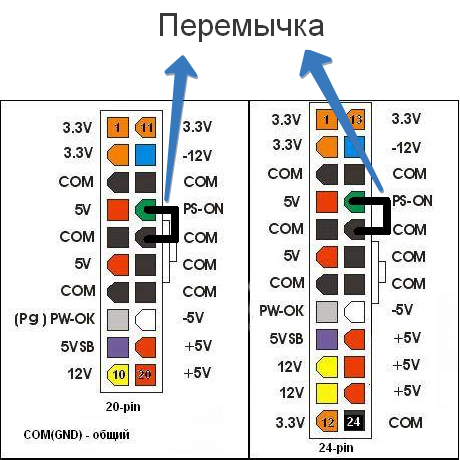
Вставьте его обратно и затяните винты, как только выясните, какой у вас блок питания.
90% блоков питания настольных ПК расположены в нижнем и заднем углу ПК
Как заменить блок питания?
Что ж, к счастью, заменить блок питания довольно просто.
Если вы можете следовать приведенным выше инструкциям по безопасному отключению питания и удалению, установка нового блока питания в стандартную сборку настольного ПК не будет проблемой, поскольку это почти тот же процесс, что и удаление блока питания, но в обратном порядке.
При использовании готовых ПК или ПК с нетрадиционными форм-факторами вам все равно необходимо дважды проверить тип блока питания и совместимость блока питания с размерами вашего корпуса, прежде чем рассматривать новый блок питания .
Ваш процесс установки также может отличаться, но если вы используете готовый блок питания, достаточно старый, чтобы все еще использовать что-то вроде BTX, у вас не должно возникнуть проблем с поиском руководства по извлечению блока питания BTX из вашего конкретного корпуса.
Часто задаваемые вопросы
Что такое блок питания BTX?
BTX расшифровывается как Balanced Technology EXTended и относится к ныне несуществующему форм-фактору материнской платы, который в основном использовался в готовых настольных ПК, выпущенных примерно в 2005 году. имеют тенденцию иметь другой форм-фактор по сравнению с блоками питания ATX.
Источник: SeaSonic PSU и LianLi SFF Case
Наиболее распространенным отличительным изменением было то, что выключатель выхлопа и питания находился на одной стороне, а остальные обычно были загерметизированы металлом.
Что такое блок питания SFX?
Блок питания SFX — это специализированный блок питания, который во многом напоминает стандартный блок питания ATX по конструкции, но имеет гораздо меньшие размеры .
То, что « SF » означает Small Form Factor , в значительной степени.
Блоки питания SFX в основном следует использовать в сборках ПК с материнскими платами Micro ATX и Mini ITX , поскольку в большинстве корпусов, ориентированных на ATX, есть место для более крупных и менее дорогих блоков питания.
Как выбрать новый блок питания?
Если в результате диагностики вашего блока питания вы обнаружите, что он слишком устарел для ваших нужд, возможно, вам нужен новый.
Если вы не знаете, как выбрать новый блок питания, вот несколько основных советов от меня:
- Всегда придерживайтесь того же или меньшего форм-фактора по сравнению с исходным блоком питания , так как пока вы можете стабильно установить блок питания в своем шасси.
- Увеличение мощности на 200–300 Вт сверх расчетной максимальной мощности поможет вашему блоку питания работать более эффективно .
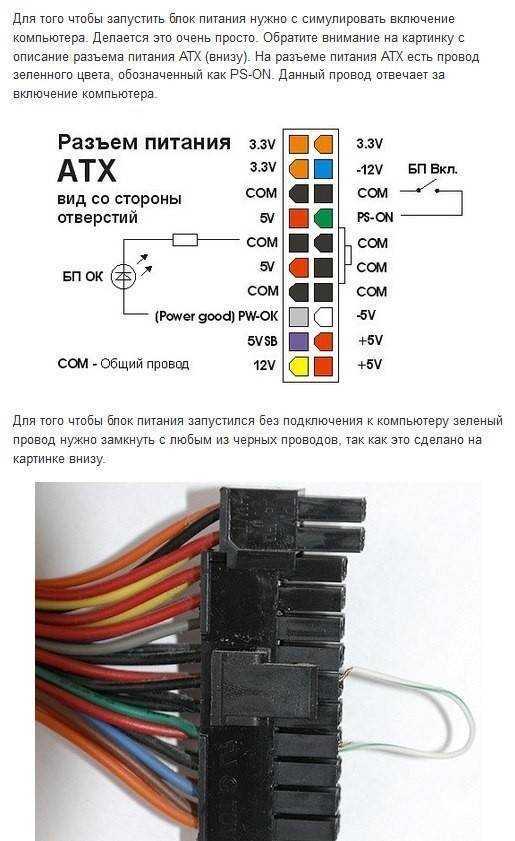
- Придерживайтесь 80+ блоков питания с эффективностью Bronze в качестве минимального требования (рекомендуется Gold или лучше ).
- так же хороши, как и полномодульные блоки питания, но дешевле, , если у вас нет причин для замены кабеля питания материнской платы.
Это все советы, на которые у меня есть время в масштабе этой статьи. Если вас интересуют дополнительные советы по покупке блоков питания, , вы можете обратиться к расширенному руководству Джерри !
Вам слово
На этом все!
Я надеюсь, что эта статья помогла вам определить, какой блок питания у вас есть, и потенциально помочь диагностировать любые проблемы, связанные с блоком питания, которые могут возникнуть у вас.
Например, более старый блок питания на приличной в остальном материнской плате и процессоре может быть серьезным узким местом для современных видеокарт, которые по-прежнему будут нормально работать с интерфейсом PCI Express Gen 3 или Gen 4.
Оставьте комментарий ниже и дайте мне знать, помогло ли это или если у вас есть другие вопросы о блоках питания! Кроме того, вы можете посетить наши форумы, чтобы поговорить со всей командой и сообществом CGDirector. А пока или до следующего раза, удачи!
И не забудьте полностью выключить компьютер, прежде чем выключать блок питания и заглядывать внутрь.
CGDirector поддерживается программой чтения. Когда вы покупаете по нашим ссылкам, мы можем получать партнерскую комиссию.
Как проверить источник питания на вашем ПК
Как проверить источник питания на вашем компьютереПерейти к
- Основное содержание
- Поиск
- Счет
 Значок аккаунтаЗначок в форме головы и плеч человека. Часто указывает на профиль пользователя.
Вернуться к началу Белый круг с черной рамкой вокруг шеврона, направленного вверх. Это означает «нажмите здесь, чтобы вернуться к началу страницы».
Наверх
Значок «Сохранить статью» Значок «Закладка» Значок «Поделиться» Изогнутая стрелка, указывающая вправо.
Читать в приложении
Блок питания вашего компьютера подключается к основному кабелю питания.
ЭнджиФото / Getty Images
Значок аккаунтаЗначок в форме головы и плеч человека. Часто указывает на профиль пользователя.
Вернуться к началу Белый круг с черной рамкой вокруг шеврона, направленного вверх. Это означает «нажмите здесь, чтобы вернуться к началу страницы».
Наверх
Значок «Сохранить статью» Значок «Закладка» Значок «Поделиться» Изогнутая стрелка, указывающая вправо.
Читать в приложении
Блок питания вашего компьютера подключается к основному кабелю питания.
ЭнджиФото / Getty Images- Проверить питание ПК можно, сняв боковую панель корпуса.

- Если вы купили готовый ПК, вы также можете проверить блок питания в руководстве по эксплуатации компьютера или связавшись с производителем.
- Знание источника питания вашего ПК может помочь вам обновить другие компоненты компьютера, например видеокарту.
Независимо от того, работаете вы или развлекаетесь, каждый хочет, чтобы его ПК был оптимизирован, и блок питания вашего ПК играет ключевую роль в его работе. Если у вас недостаточно мощности для запуска всех частей вашего компьютера, вы можете столкнуться с некоторыми катастрофическими системными сбоями и сбоями.
Так что, если вы хотите модернизировать свой компьютер — например, установить передовую графическую карту, которая требует большей мощности, но может увеличить количество кадров в секунду — вам нужно убедиться, что блок питания вашего компьютера соответствует поставленной задаче.
К сожалению, проверка блока питания не так проста, как другие задачи. Вы не можете проверить это с помощью приложения — вместо этого вам нужно будет открыть корпус вашего ПК и посмотреть непосредственно на блок питания.
Подсказка: Если вы купили готовый ПК, вы можете найти свой блок питания в руководстве, прилагаемом к компьютеру, или связавшись напрямую с производителем.
Если у вас есть ноутбук, просто посмотрите, какой у него аккумулятор.
Как проверить блок питания на вашем ПКПрежде чем начать, вам понадобится крестовая отвертка. Размер среднего диапазона № 2, вероятно, сработает. Вы также должны найти плоскую, сухую, чистую от пыли поверхность для работы.
- Полностью выключите компьютер. Вы можете нажать «Пуск», «Питание», а затем «Выключить». Как только он выключен, отключите его.
Осторожно снимите боковую панель компьютера, которая является частью корпуса.
Количество винтов, которые вам нужно выкрутить, зависит от модели и размера вашего ПК. Эмма Уитман/Инсайдер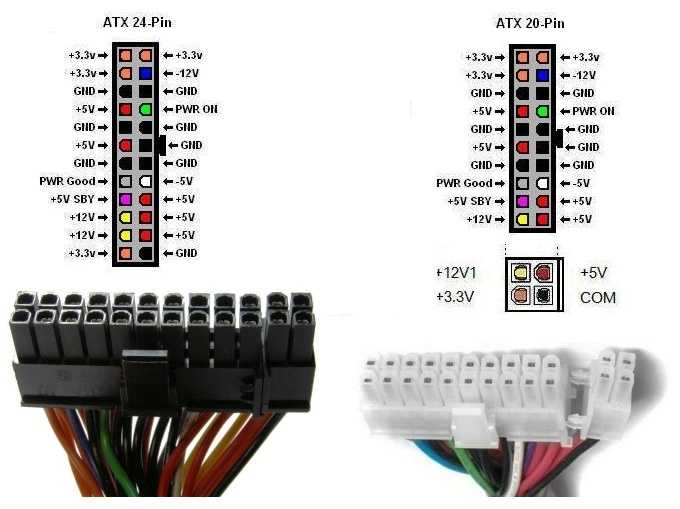 Некоторые чехлы можно отстегнуть, в то время как в других потребуется взять отвертку и выкрутить от двух до восьми винтов, в зависимости от модели и размера.
Некоторые чехлы можно отстегнуть, в то время как в других потребуется взять отвертку и выкрутить от двух до восьми винтов, в зависимости от модели и размера.Найдите блок питания. Он будет рядом с портом для шнура питания компьютера, который вы ранее отключили.
Порт питания ПК будет находиться рядом с блоком питания.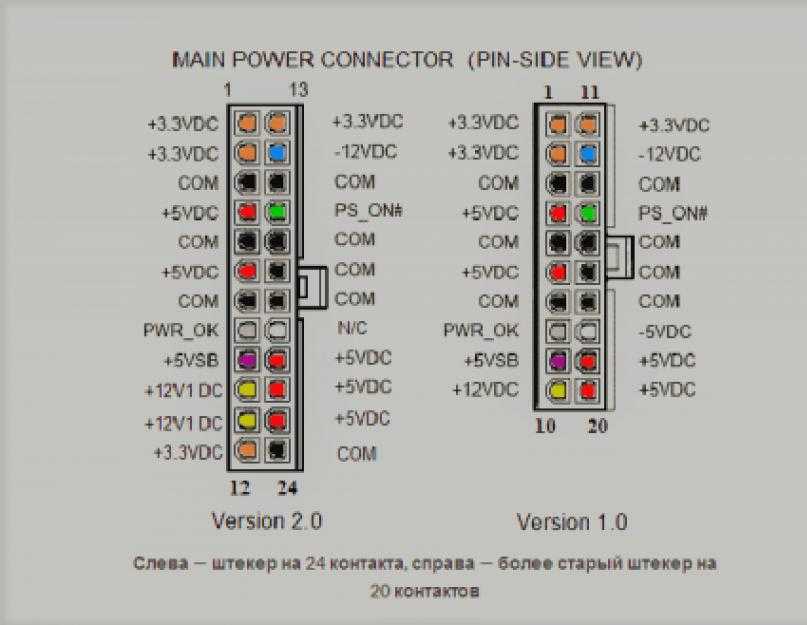 Эмма Уитман/Инсайдер
Эмма Уитман/Инсайдер
После того, как вы нашли блок питания, вы можете осмотреть его, чтобы получить любую необходимую информацию, такую как максимальная выходная мощность, измеренная в ваттах, и его рейтинг эффективности.
«Золото» — это отличная оценка эффективности вашего блока питания. Эмма Уитман/Инсайдер Если вы не можете найти точную информацию, которую хотите, по крайней мере, попробуйте найти название модели блока питания, которое затем можно найти в Google.
